Brother MFC-8880DN: Копирование III
Копирование III: Brother MFC-8880DN
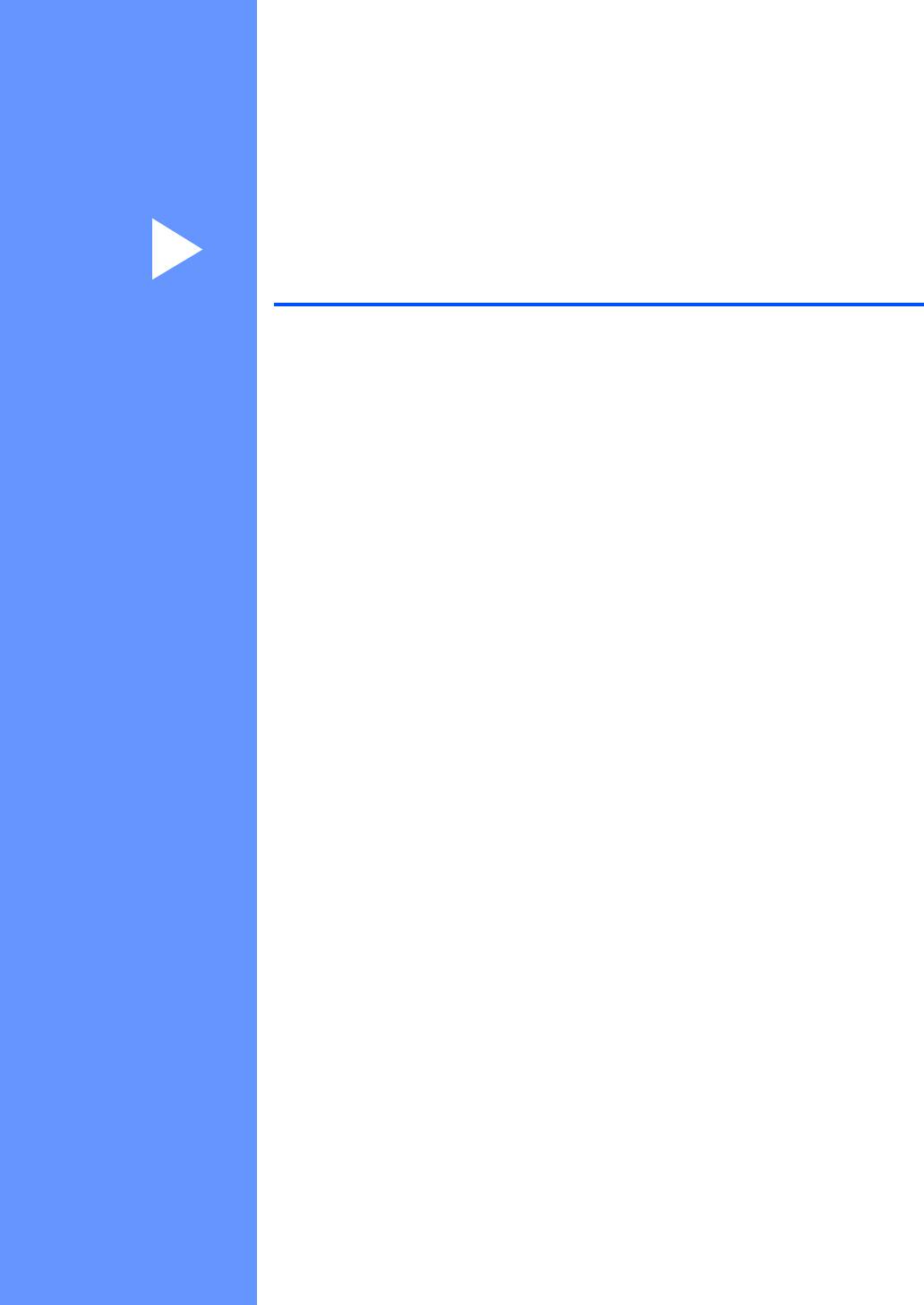
Раздел III
Копирование III
Копирование 94
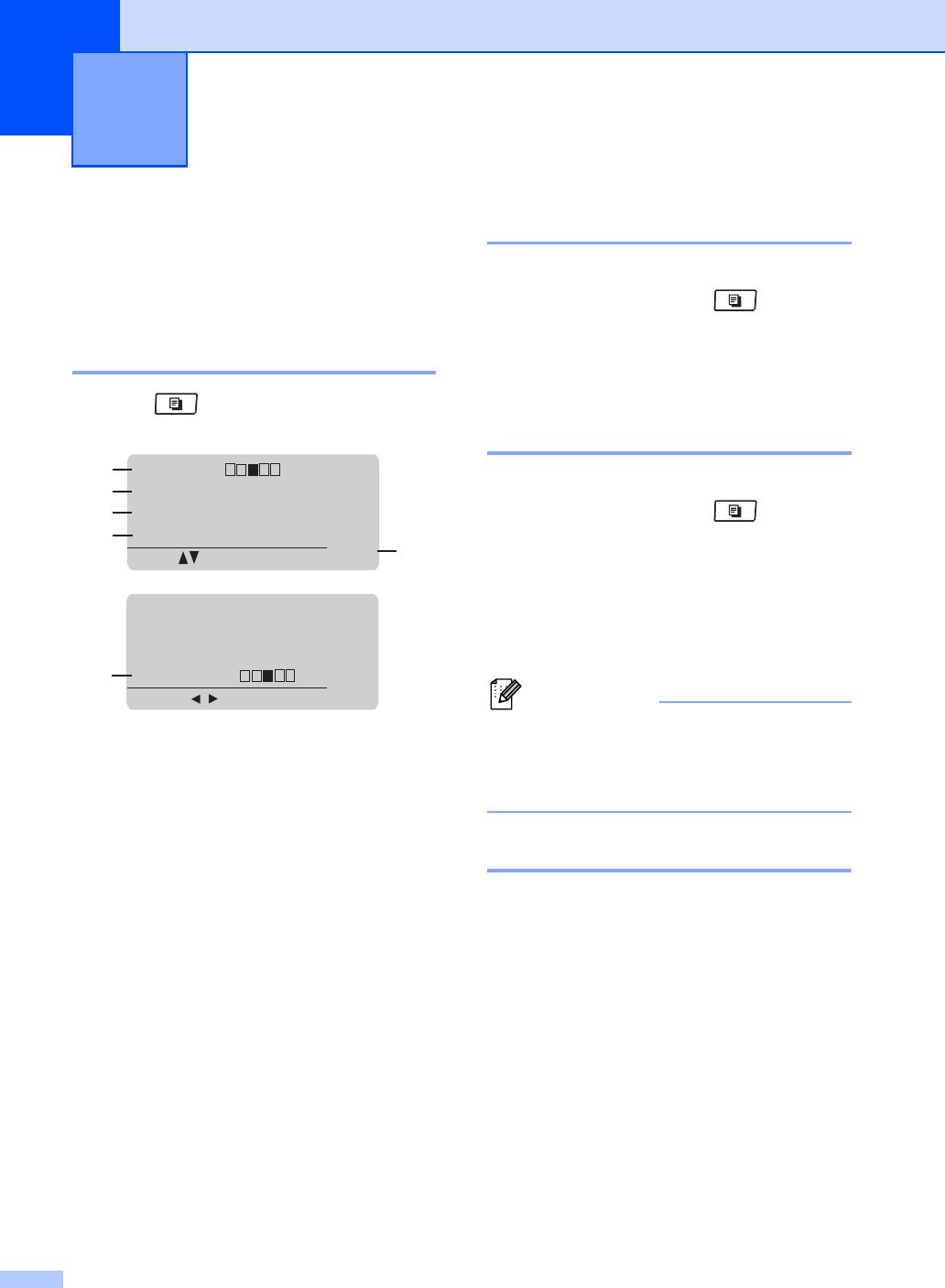
Копирование 12
12
Изготовление одной копии 12
Процедура
копирования
12
a Аппарат должен находиться в
режиме копирования .
Переход в режим
b Загрузите документ.
копирования 12
c Нажмите Старт.
Нажмите (Копирование), чтобы
войти в в режим копирования.
Печать нескольких копий 12
1
Контраст:
- +
2
Качество:Авто
a Аппарат должен находиться в
3
Увел/Умн:100%
режиме копирования .
4
Лоток
:ОЛ>Л1
5
b Загрузите документ.
Наж.
или Старт
01
c С цифровой клавиатуры тип нужное
Качество
:Авто
количество экземпляров (до 99).
Увел/Умн :100%
Лоток
:ОЛ>Л1
d Нажмите Старт.
6
Яркость : - +
Выбр. и OK
01
Примечание
Информацию о сортировке копий см. в
1 Контрастность
разделе Сортировка копий с
2 Качество
использованием автоподатчика
3 Масштаб копирования
на стр.97.
4 Выбор лотка
5 Число копий
Остановка копирования
12
6 Яркость
Чтобы остановить копирование, нажмите
Стоп/Выход.
94
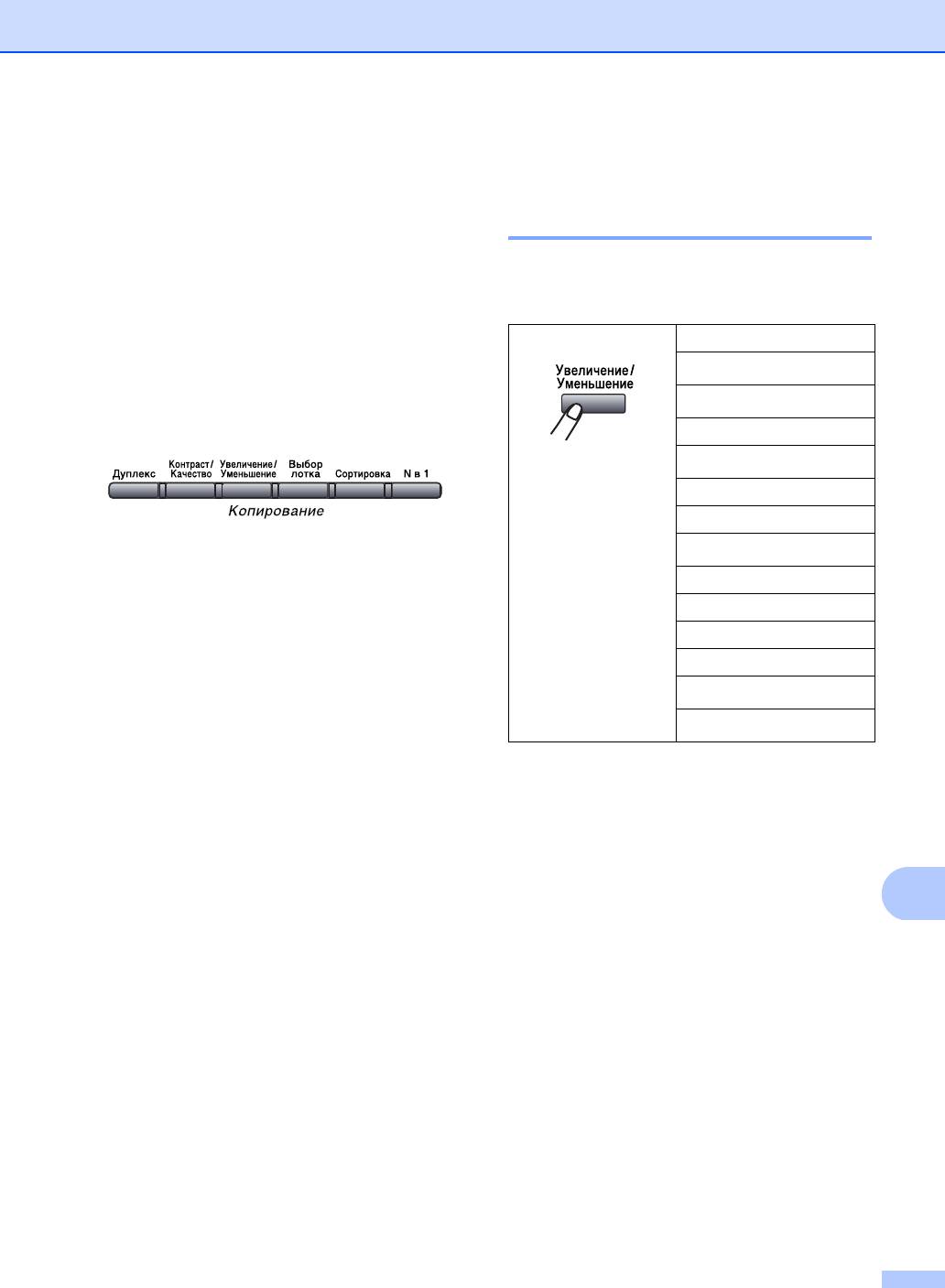
Копирование
Увеличение или
Параметры
уменьшение копируемого
копирования
изображения 12
(временные
Возможен выбор следующих
настройки)
12
коэффициентов масштабирования:
Если требуется быстро изменить
Нажмите
100%*
временные настройки копирования для
создания следующей копии, используйте
97% LTRiA4
временные кнопки Копирование.
94% A4iLTR
Настройки можно использовать в
различных комбинациях.
91% Вся стр.
85% LTRiEXE
83%
78%
Настройки по умолчанию
70% A4iA5
восстанавливаются в аппарате через 1
50%
мин после копирования, кроме случаев,
когда для таймера режима установлено
Собств(25-400%)
значение 30 с или менее. (См. раздел
Авто
Таймер режима на стр. 27.)
200%
141% A5iA4
104% EXEiLTR
*Заводская настройка показана
полужирным шрифтом со звездочкой.
При выборе настройки Авто аппарат
вычисляет коэффициент уменьшения,
наилучшим образом соответствующий
формату бумаги, на который настроен
12
лоток для бумаги. (См. раздел Формат
бумаги на стр.28.)
Режим Авто доступен только при
использовании автоподатчика.
Режим Собств(25-400%) позволяет
ввести коэффициент от 25%
до 400%.
95
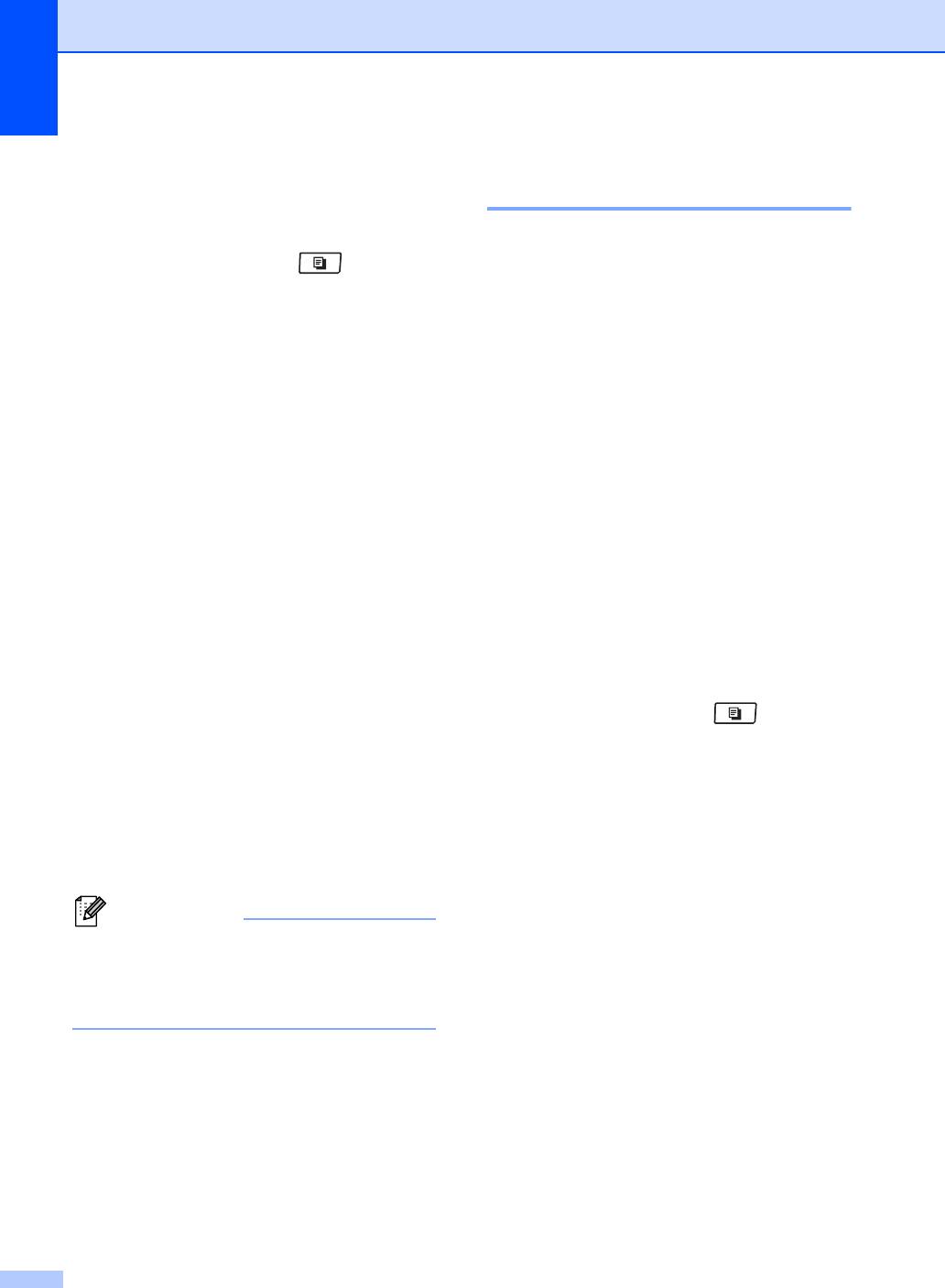
Глава 12
Для увеличения или уменьшения
Повышение качества
следующей копии выполните
копирования
12
приведенные ниже инструкции:
Можно выбрать различные настройки
a Аппарат должен находиться в
качества копирования. Настройка по
режиме копирования .
умолчанию: Авто.
b Загрузите документ.
Авто
c С цифровой клавиатуры тип нужное
Настройка "Авто" рекомендуется для
количество экземпляров (до 99).
обычных распечаток. Подходит для
документов, содержащих как текст, так
d Нажмите Увеличение/Уменьшение.
и фотографии.
Нажмите c.
Текст
e Выполните одно из следующих
Подходит для документов, содержащих
действий:
только текст.
Нажмите a или b и выберите
Фото
нужны коэффициент
Подходит для копирования
масштабирования.
фотографий.
Нажмите OK.
Для временного изменения настроек
Нажмите a или b и выберите
качества копирования выполните
Собств(25-400%).
следующие действия:
Нажмите OK.
a
Аппарат должен находиться в
Тип требуемый коэффициент
режиме копирования .
масштабирования от 25% до 400%
с цифровой клавиатуры.
b
Загрузите документ.
(Например, нажмите 53 для ввода
c
С цифровой клавиатуры тип нужное
53%).
количество экземпляров (до 99).
Нажмите OK.
d
Нажмите Контраст/Качество.
f Нажмите Старт.
Нажмите a или b и выберите
Качество.
Примечание
Нажмите OK.
В режиме "Увеличение/Уменьшение"
параметры макета страницы “2 в 1
e
Нажмите d или c и выберите Авто,
(портр)”, “2 в 1 (пейз.)”, “4 в 1(портр)”,
Текст или Фото. Нажмите OK.
“4 в 1 (пейз.)” недоступны.
f
Нажмите Старт.
96
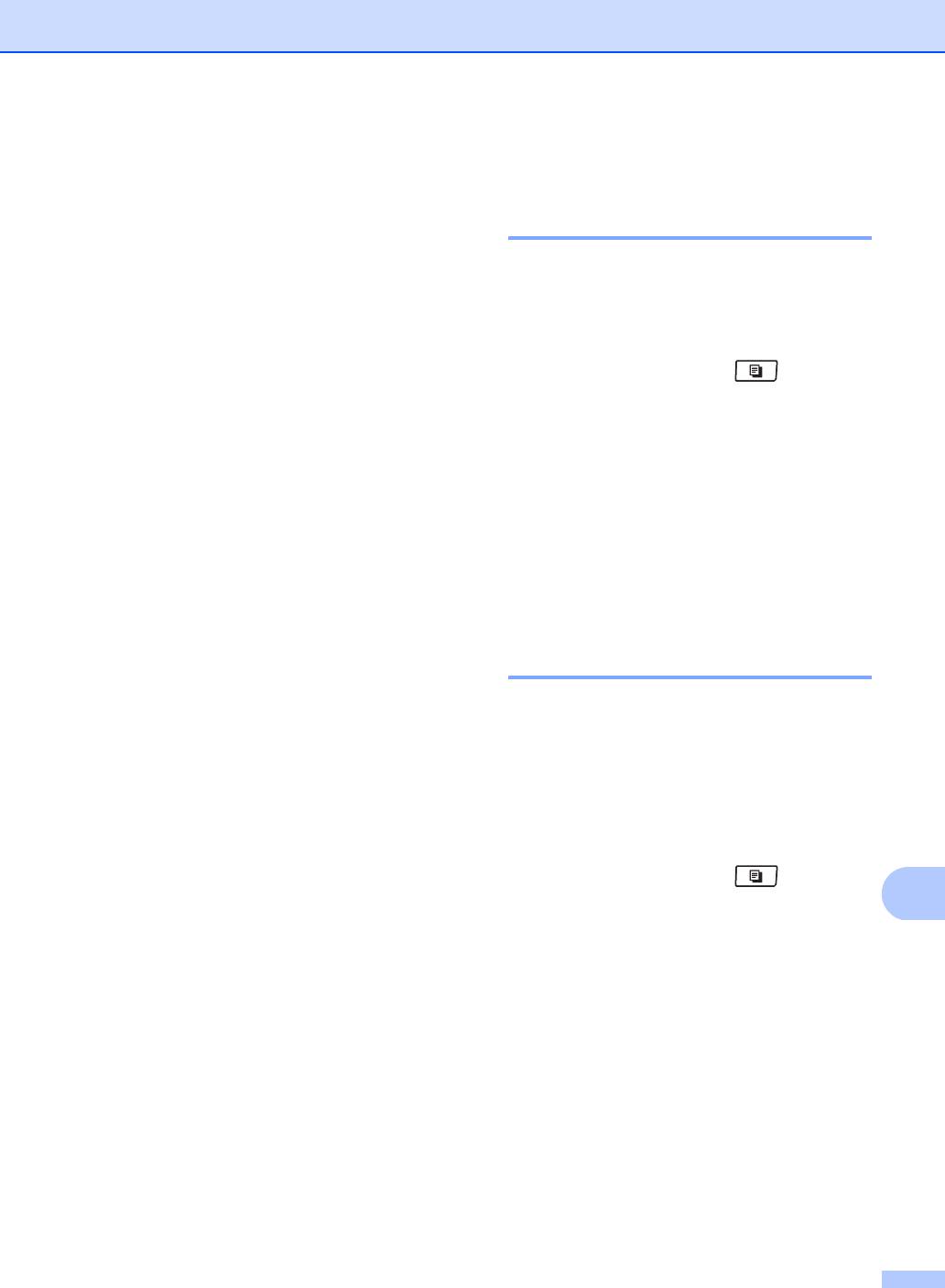
Копирование
Для изменения настройки по умолчанию
Сортировка копий с
выполните следующие действия:
использованием
a Нажмите Меню, 3, 1.
автоподатчика 12
b Нажмите a или b и выберите качество
Аппарат может сортировать готовые
копирования.
копии. Страницы будут укладываться
Нажмите OK.
стопкой в порядке 1 2 3, 1 2 3, 1 2 3 и т. д.
c Нажмите Стоп/Выход.
a Аппарат должен находиться в
режиме копирования .
b Загрузите документ в автоподатчик.
c С цифровой клавиатуры введите
нужное количество экземпляров (до
99).
d Нажмите Сортировка.
e Нажмите Старт.
Изменение разрешения
копирования текста 12
При использовании стекла сканера и
выборе для Контраст/Качество значения
Текст и коэффициента масштабирования
100% можно установить разрешение
копирования текста 1200x600 т/д.
Настройка по умолчанию: 600 т/д.
a Аппарат должен находиться в
режиме копирования .
12
b Поместите документ на стекло
сканера.
c Нажмите Меню, 3, 2.
d Нажмите a или b и выберите
разрешение копирования текста.
Нажмите OK.
e Нажмите Стоп/Выход.
97
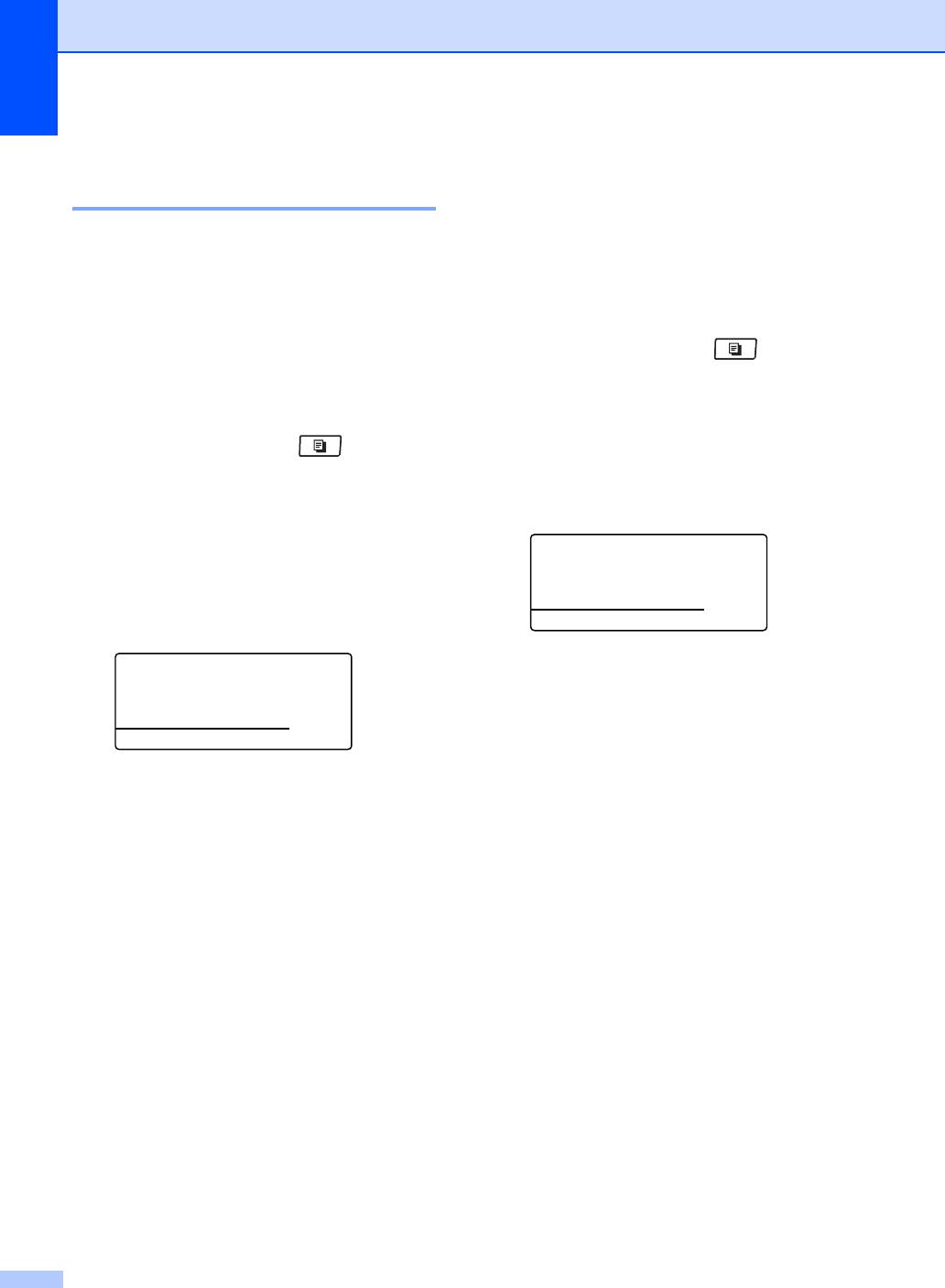
Глава 12
Регулировка контрастности
Яркость 12
и яркости 12
Отрегулируйте яркость копирования для
получения более темных или более
светлых копий.
Контрастность 12
Для временного изменения яркости
Чтобы сделать изображение резче и ярче,
выполните следующие действия.
отрегулируйте контрастность.
a Аппарат должен находиться в
Для временного изменения настройки
режиме копирования .
контрастности выполните следующие
действия:
b Загрузите документ.
a Аппарат должен находиться в
c С цифровой клавиатуры тип нужное
режиме копирования .
количество экземпляров (до 99).
b Загрузите документ.
d Нажмите a или b и выберите
Яркость.
c С цифровой клавиатуры тип нужное
Качество:Авто
количество экземпляров (до 99).
Увел/Умн:100%
Лоток :ОЛ>Л1
d Нажмите Контраст/Качество.
Яркость :-nnonn+c
Нажмите a или b и выберите
Выбр.dcи OK
01
Контраст. Нажмите OK.
e Нажмите c для получения более
Контраст:-nnonn+c
Качество:Авто
светлой копии или d для получения
Увел/Умн:100%
более темной копии.
Лоток :ОЛ>Л1
Нажмите OK.
Выбр.dcи OK
01
f Нажмите Старт.
e Для увеличения или уменьшения
Для изменения настройки по умолчанию
контрастности нажмите d или c.
выполните следующие действия:
Нажмите OK.
a Нажмите Меню, 3, 3.
f Нажмите Старт.
Для изменения настройки по умолчанию
b Нажмите c для получения более
выполните следующие действия:
светлой копии или d для получения
более темной копии.
a Нажмите Меню, 3, 4.
Нажмите OK.
b Для увеличения или уменьшения
c Нажмите Стоп/Выход.
контрастности нажмите d или c.
Нажмите OK.
c Нажмите Стоп/Выход.
98
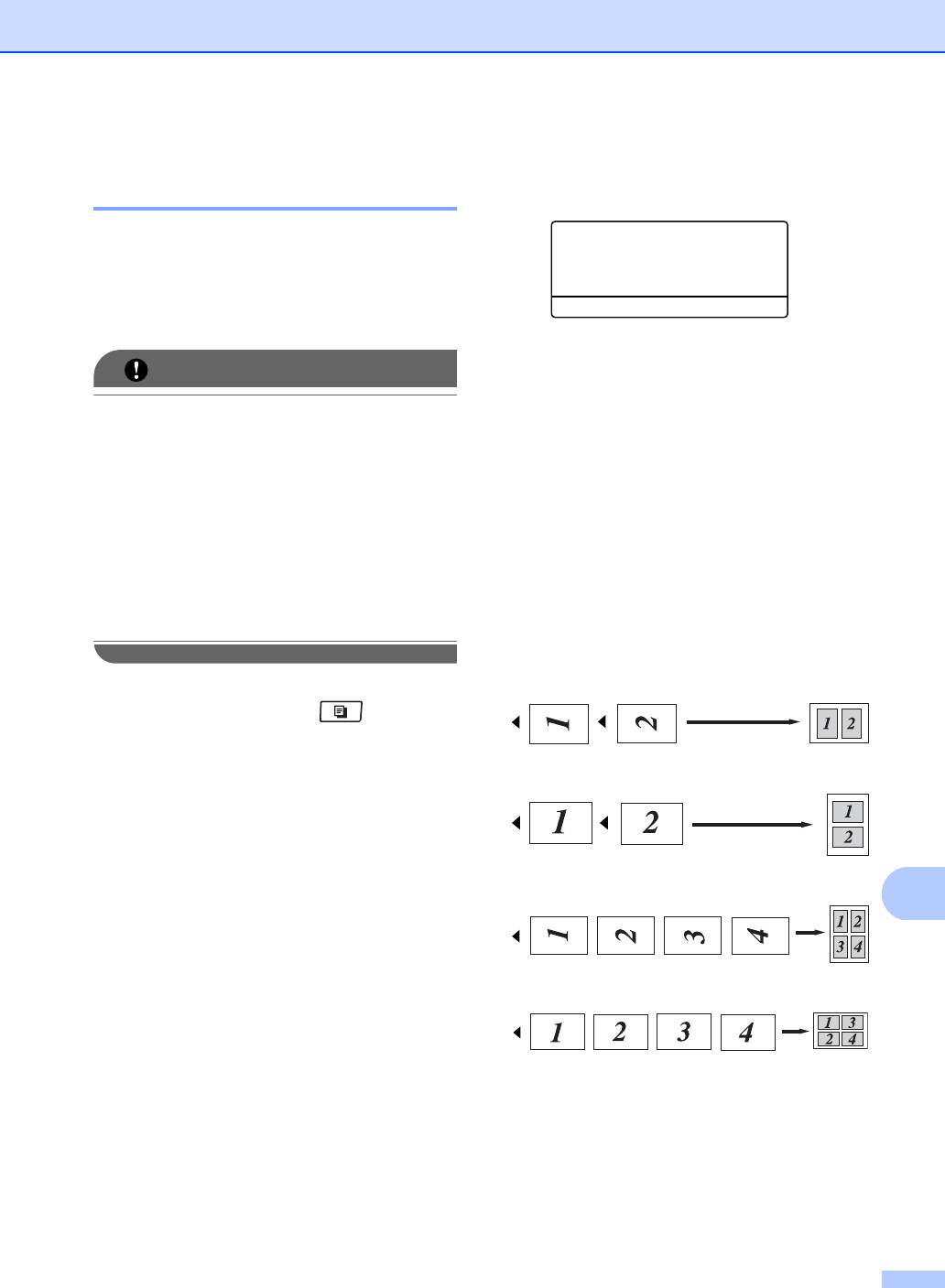
Копирование
g После окончания сканирования
Изготовление копий “N в 1”
текущей страницы нажмите 1 для
(макет страницы) 12
сканирования следующей страницы.
Планшетн. копир:
Можно уменьшить расход бумаги, если
След. страница?
при копировании использовать функцию
a 1.Да
"N в 1". Эта функция позволяет копировать
b 2.Нет
две или четыре страницы на один лист,
Выбер. ab или OK
экономя бумагу.
h Положите следующую страницу на
стекло сканера.
ВАЖНАЯ ИНФОРМАЦИЯ
Нажмите OK.
• Убедитесь, что выбран формат бумаги
Повторяйте шаги g и h для каждой
1
1
Letter, A4, Legal
или Folio
.
страницы макета.
•(книж.) означает “Портрет” (книжная
i После завершения сканирования
страница), а (альб.) - “Пейзаж”
всех страниц нажмите 2 в шаге g для
(альбомная страница).
завершения работы.
• При использовании функции "N в 1"
параметр "Увеличение/Уменьшение"
При копировании с помощью
недоступен.
автоподатчика
12
1
Параметры Legal и Folio можно выбрать
Вставьте документ лицевой стороной
только для обходного лотка.
вверх в направлении, показанном ниже:
2 в 1 (портр.)
a Аппарат должен находиться в
режиме копирования .
b Загрузите документ.
2 в 1 (пейз.)
c С цифровой клавиатуры тип нужное
количество экземпляров (до 99).
d Нажмите N в 1.
4 в 1 (портр.)
e Нажмите a или b и выберите
12
2 в 1(книж.), 2 в 1(альб.),
4 в 1(книж.), 4 в 1(альб.)
или Откл.(1в 1).
Нажмите OK.
4 в 1 (пейз.)
f Нажмите Старт, чтобы
отсканировать страницу.
Если документ помещен в
автоподатчик, аппарат сканирует
страницы и начинает печать.
При использовании стекла сканера
перейдите к шагу g .
99
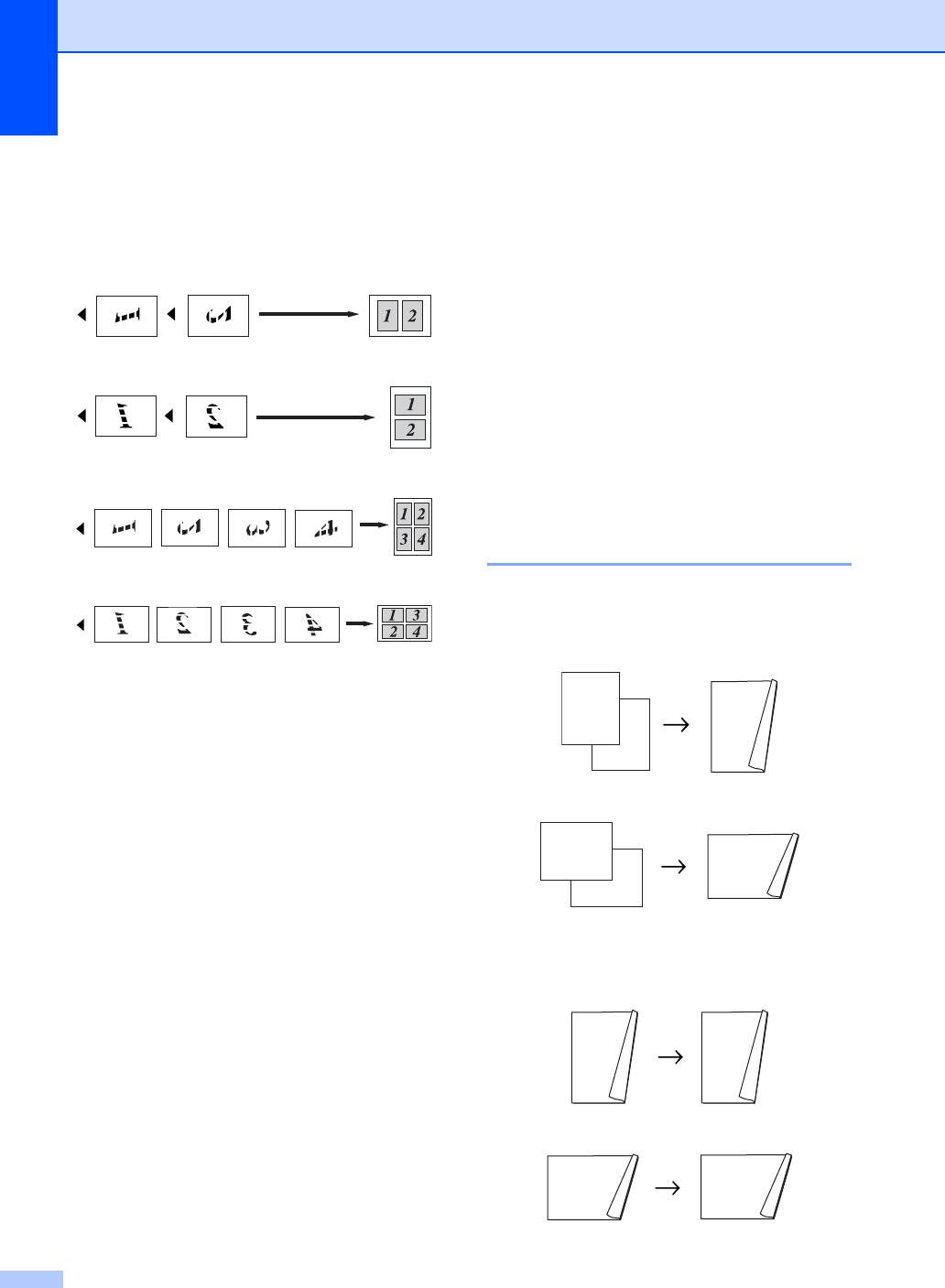
Глава 12
При копировании с помощью
Двустороннее
стекла сканера
12
копирование
12
Положите документ лицевой стороной
вниз в направлении, показанном ниже:
Если требуется использовать
2 в 1 (портр.)
двустороннее копирование, загрузите
документ в автоподатчик.
При отображении сообщения
Мало памяти во время создания
2 в 1 (пейз.)
двусторонних копий попробуйте
установить дополнительную память. (См.
раздел Сообщение "Мало памяти"
на стр.103.)
4 в 1 (портр.)
Двустороннее копирование
(поворот листа по длинной
стороне) 12
4 в 1 (пейз.)
Односторонние оригиналы i
Двусторонние копии
Книжная
1
2
Альбомная
Двусторонние оригиналы i
Двусторонние копии
Книжная
Альбомная
100
1
1
2
1
1
1
2
2
1
1
2
1
1
2
1
1
2
1
1
2
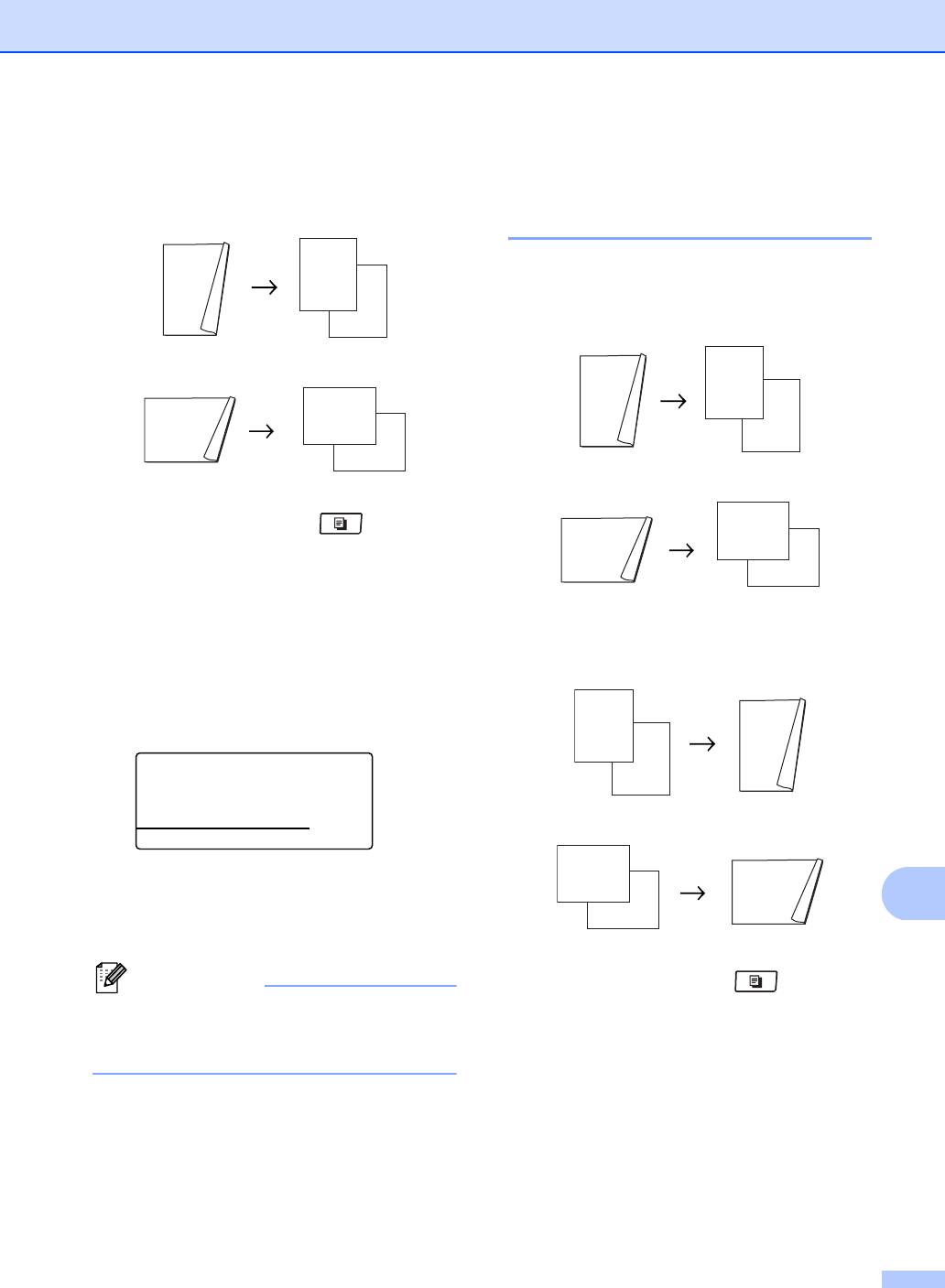
Копирование
Двусторонние оригиналы i
Расширенное двустороннее
Односторонние копии
копирование (поворот
Книжная
листа по короткой стороне)
12
Двусторонние оригиналы i
Односторонние копии
1
Книжная
2
Альбомная
Альбомная
a Аппарат должен находиться в
режиме копирования .
b Загрузите документ.
c Тип требуемое количество копий (до
Односторонние оригиналы i
99) с цифровой клавиатуры.
Двусторонние копии
Книжная
d Нажмите клавишу Дуплекс и a или b,
чтобы выбрать 1стор.i 2стор.,
2стор.i 2стор. или
2стор.i 1стор..
2-стор. печать
aОткл.
1стор.i 2стор.
b2стор.i 2стор.
Альбомная
Выбер. ab или OK
01
Нажмите OK.
12
e Нажмите Старт, чтобы скопировать
документ.
a
Аппарат должен находиться в
Примечание
режиме копирования .
Двустороннее копирование с
b
Загрузите документ.
использованием двусторонних
документов формата Legal недоступно.
c
Тип требуемое количество копий (до
99) с цифровой клавиатуры.
101
1
1
2
1
1
1
1
2
2
2
1
1
2
1
1
1
2
2
1
2
1
1
2
1
1
1
2
2
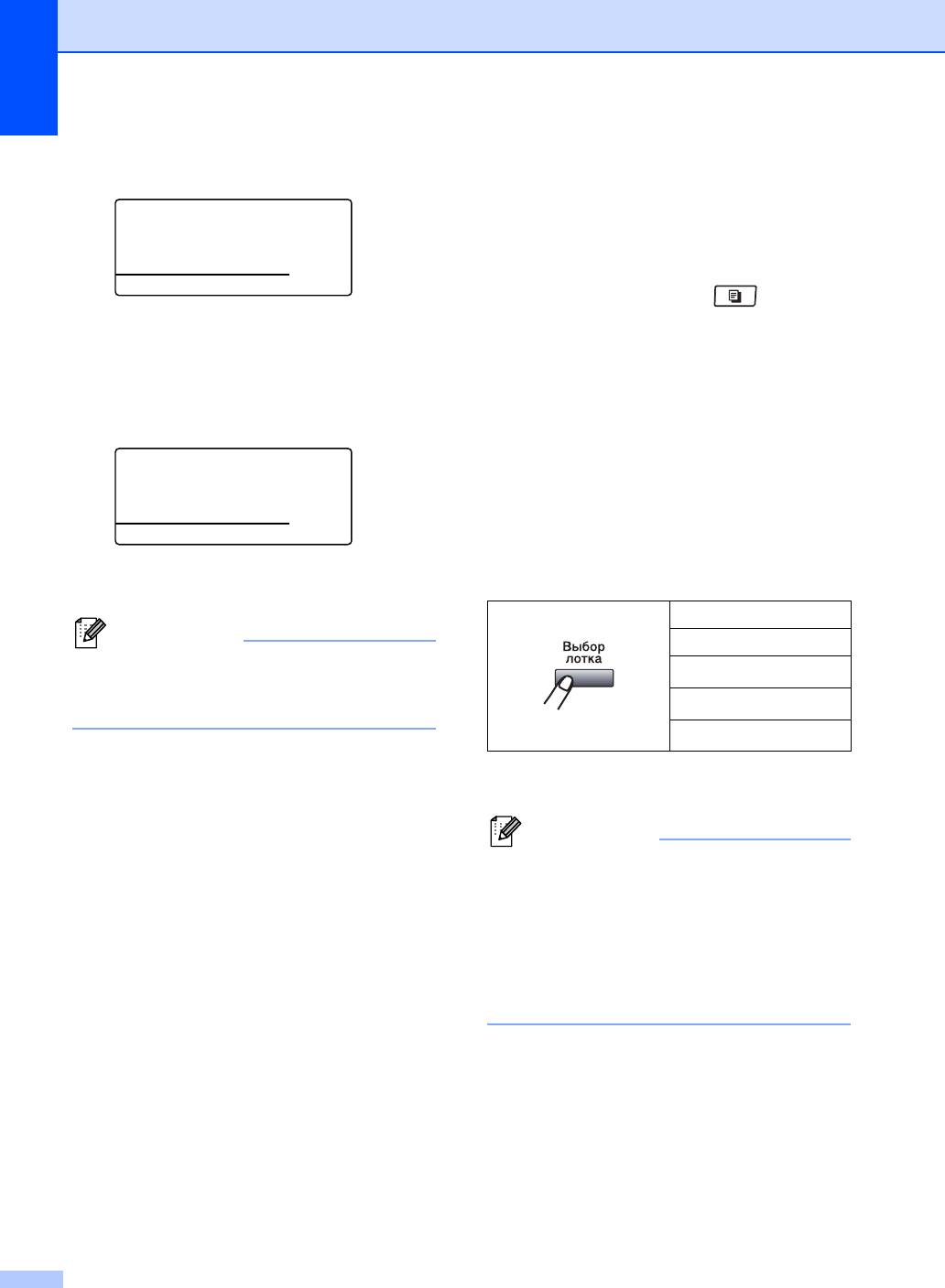
Глава 12
d Нажмите Дуплекс и a или b, чтобы
Выбор лотка 12
выбрать Расширенные.
2-стор. печать
Можно изменить используемый лоток
aОткл.
только для следующей копии.
1стор.i 2стор.
b2стор.i 2стор.
a
Аппарат должен находиться в
Выбер. ab или OK
01
режиме копирования .
Нажмите OK.
b
Загрузите документ.
e С помощью a или b выберите
c
С цифровой клавиатуры тип нужное
2стор.i 1стор. или
количество экземпляров (до 99).
1стор.i 2стор..
Нажмите OK.
d
Нажмите Выбор лотка.
2стор.расшир.
a2стор.i 1стор.
e
Нажмите d или c и выберите ОЛ>Л1,
b1стор.i 2стор.
1
1
Л1>ОЛ, #1(XXX)
или ОЛ(XXX)
.
Нажмите OK.
Выбер. ab или OK
01
f
Нажмите Старт.
f Нажмите Старт, чтобы скопировать
документ.
Нажмите
ОЛ>Л1 или О>Л1>Л2
Примечание
Л1>ОЛ или Л1>Л2>О
Двустороннее копирование с
1
#1(XXX)
использованием двусторонних
1
документов формата Legal недоступно.
#2(XXX)
1
ОЛ(XXX)
1
XXX соответствует формату бумаги, выбранному
в Меню, 1, 2, 2.
Примечание
• Сообщение T2 или #2 отображается,
только если установлен
дополнительный лоток.
• Изменение настройки по умолчанию
для выбора лотка см. в Использование
лотка в режиме копирования
на стр.28.
102
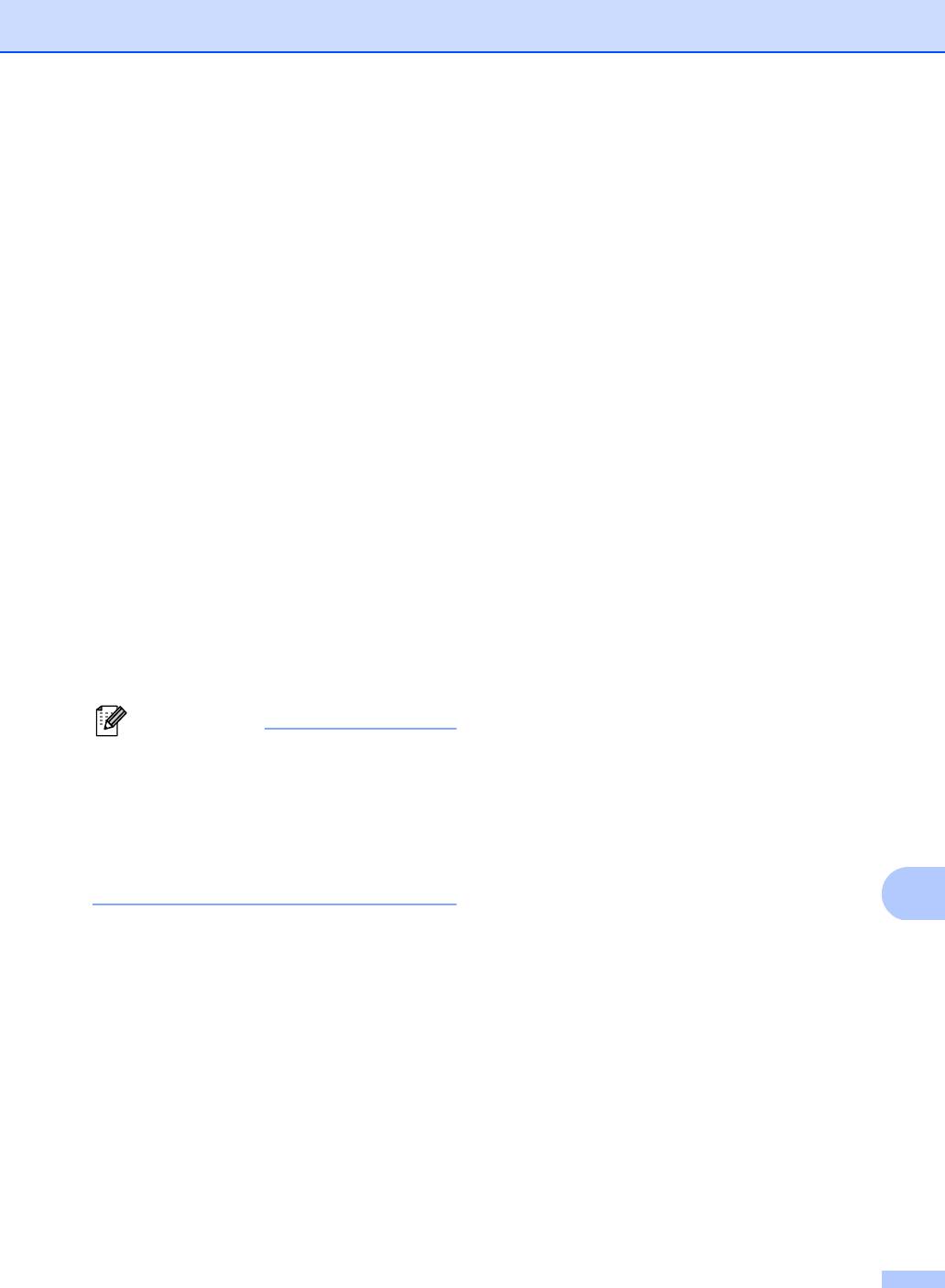
Копирование
Сообщение "Мало
памяти"
12
Если в процессе копирования память
аппарата заполнится, то на ЖК-дисплее
появятся необходимые инструкции.
При отображении сообщения
Мало памяти во время сканирования
следующей страницы можно нажать
клавишу Старт для копирования
сканированных страниц или клавишу
Стоп/Выход для отмены операции.
Чтобы освободить место в памяти
аппарата, можно сделать следующее:
Распечатайте находящиеся в
памяти
факсы. (См. раздел Печать факса из
памяти (только для черно-белых
факсов) на стр.63.)
Можно отключить функцию "Хранение
факсов". (См. раздел Отключение
функций удаленного управления
факсом на стр.82.)
Примечание
Если на ЖК-дисплее появляется
сообщение Мало памяти, можно
продолжить копирование, если
сначала распечатать находящиеся в
памяти входящие факсы и таким
образом полностью освободить память
(на 100%).
12
103
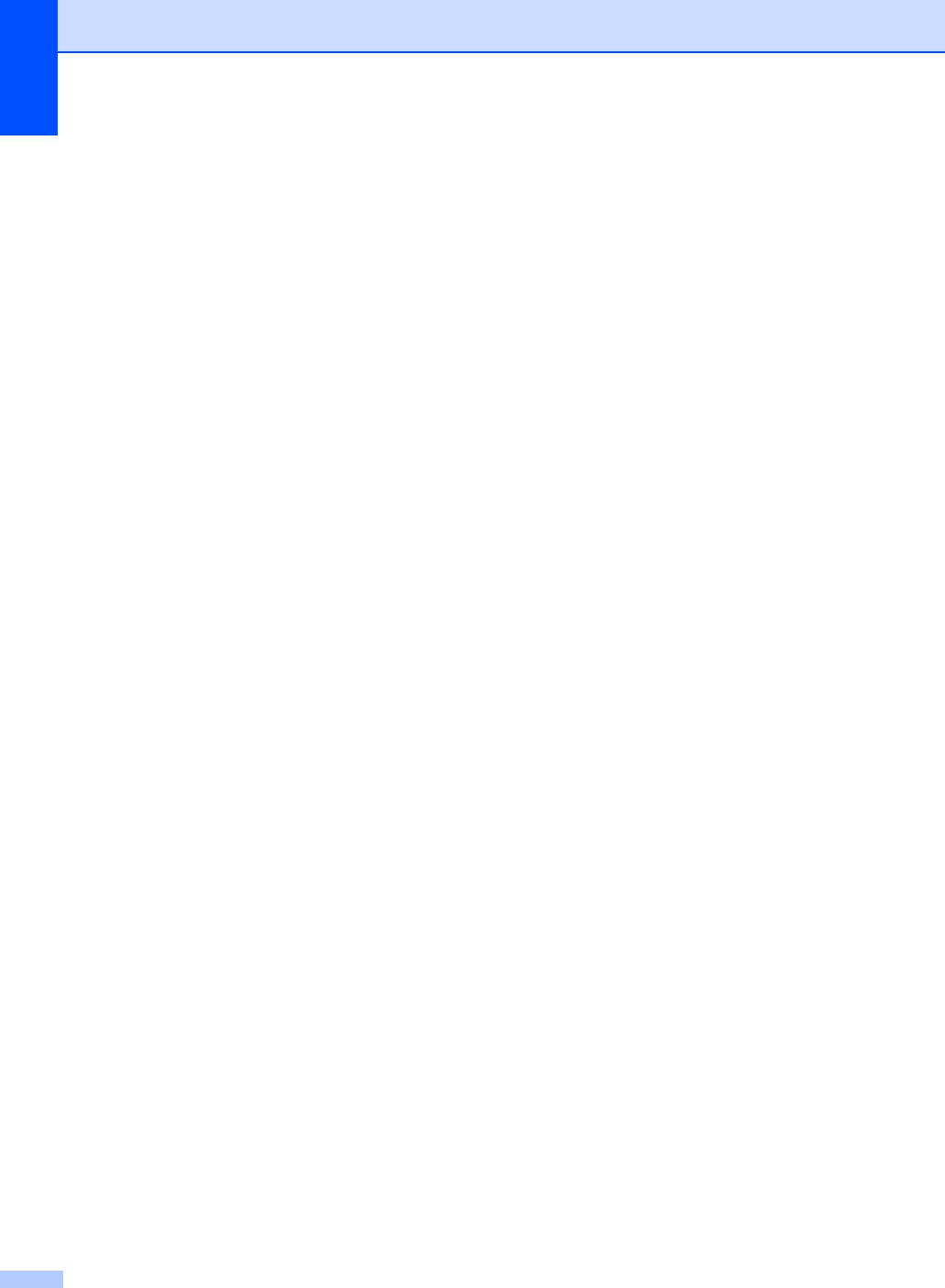
Глава 12
104






